Cómo crear fácilmente un tema personalizado de WordPress sin ningún código
Publicado: 2024-11-01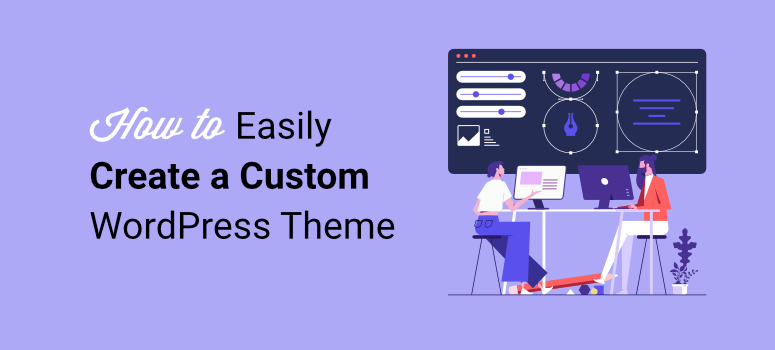
¿Estás buscando crear un tema personalizado de WordPress ?
Un tema es el marco para la disposición y el diseño de un sitio. Tradicionalmente, necesitarías un buen conocimiento de diferentes lenguajes de codificación o contratar a un desarrollador. En este caso, deberás sacrificar tu tiempo, dinero… ¡o ambos!
Pero hoy, puedes diseñar tu sitio de WordPress sin aprender a codificar ni contratar a un experto. En IsItWP, ejecutamos un sitio web de WordPress. Como expertos experimentados en WordPress, hemos utilizado toneladas de herramientas para mejorar el diseño y la funcionalidad de nuestro sitio web.
Las herramientas para desarrolladores de temas de WordPress están en la parte superior de esta lista.
Nos centramos en herramientas fáciles de usar que incluso los principiantes pueden utilizar. Dado que el diseño web tiene que ver con la personalización y la experiencia del usuario, también buscamos creadores de temas con excelentes opciones de personalización.
En este artículo, le mostraremos cómo puede diseñar un tema de WordPress personalizado sin código. Le mostraremos cómo crear un tema del que pueda estar orgulloso y destacar entre los millones de sitios web de WordPress en la red.
¿Por qué un tema personalizado de WordPress?
Una de las preguntas más comunes que recibimos es: ¿por qué crear un tema personalizado ?
En primer lugar, un tema personalizado es único. Esto significa que sus usuarios no verán un sitio de WordPress exacto. Además, puede usarlo en múltiples propiedades, creando coherencia e identidad de marca. Esto es importante si desea hacer crecer su marca y asegurarse de que sea fácilmente identificable.
Aparte de esto, crear un tema personalizado puede ahorrarle tiempo y dinero. Si contrata a un desarrollador, es posible que deba devolverle el tema para mejorarlo, lo que puede llevar mucho tiempo. Algunos desarrolladores tienen un límite en la cantidad de ediciones que realizan. Como resultado, es posible que no obtenga exactamente lo que busca.
Aprender código requiere mucho tiempo y desvía el foco de su negocio principal. Al final, es posible que haya adquirido una nueva habilidad, pero a expensas de su negocio.
Aquí hay otras razones para considerar un tema personalizado de WordPress.
- Imágenes flexibles: tienes control total sobre los elementos de diseño. Como resultado, puede crear un sitio visualmente único sin las limitaciones de diseño comunes en los temas prediseñados.
- Inflación reducida: a diferencia de los temas multipropósito que a menudo vienen cargados con funciones que quizás no utilices, los temas personalizados se crean solo con los elementos esenciales, lo que mejora la velocidad y la eficiencia.
- Mejor experiencia de usuario: un tema más ágil y optimizado mejora los tiempos de carga y la experiencia general del usuario. Esto también puede afectar positivamente su clasificación SEO.
- Funciones personalizadas: los temas personalizados le permiten integrar funciones específicas o funcionalidades personalizadas exclusivas de su negocio sin necesidad de depender en gran medida de complementos de terceros.
- Más fácil de escalar: a medida que su negocio crece, un tema personalizado se puede adaptar con nuevas funciones, diseños o integraciones para adaptarse a ese crecimiento.
- Vulnerabilidades reducidas: debido a que usted controla el código base, los temas personalizados pueden evitar los posibles riesgos de seguridad asociados con temas ampliamente distribuidos.
- Medidas de seguridad personalizadas: con menos complementos y dependencias de terceros, hay menos vías para posibles ataques, lo que le permite implementar protocolos de seguridad específicos.
Consulte este artículo sobre cómo crear un sitio de WordPress para obtener más información.
Con tantas ventajas, no sorprende que algunos de los principales sitios web utilicen un tema personalizado de WordPress. Si desea confirmar si un sitio se está ejecutando en WordPress, utilice nuestra herramienta gratuita de detección de WordPress.
Puede utilizar estos sitios como ejemplos y obtener ideas sobre la dirección de su propio tema personalizado.
Como puedes ver, crear un tema de WordPress personalizado tiene muchos beneficios. Pero todavía existe el temor de que sea difícil de lograr. Recomendamos utilizar un plan de alojamiento de WordPress superior para simplificar el proceso de creación y garantizar la escalabilidad. De esta manera, tendrá una excelente base para su sitio y no limitará su creatividad.
Consulte el alojamiento de WordPress de Bluehost para comenzar. Sus planes de alojamiento de WordPress comienzan desde $1,99 con un cupón IsItWP, lo que lo hace más asequible para principiantes.
Aparte de eso, hoy puedes crear tu tema personalizado de WordPress con constructores de arrastrar y soltar. Existen muchos creadores de temas visuales, pero nos centraremos en SeedProd, ya que es una herramienta que también utilizamos.
Déjanos mostrarte por qué.
Cree un tema personalizado con SeedProd
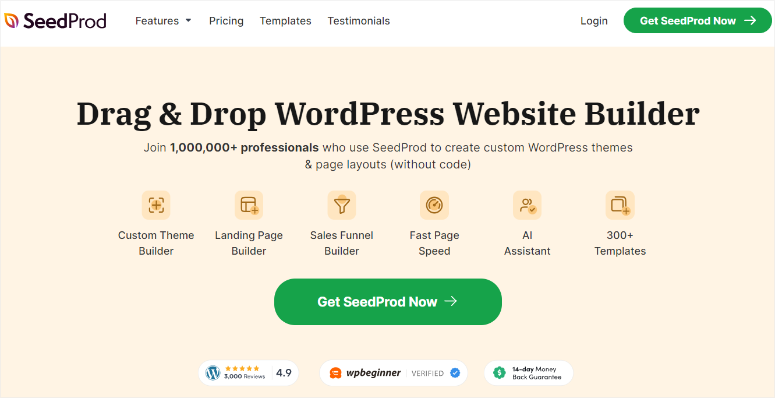
SeedProd es el mejor creador de temas y sitios de arrastrar y soltar. Puede ayudarte a crear cualquier tipo de tema, página o incluso un sitio completo sin tocar una línea de código. Además de esto, viene con más de 300 plantillas de temas que pueden ayudarte a crear un tema reutilizable personalizado o un sitio completo.
Además, dado que la interfaz de SeedProd se parece a la interfaz de WordPress, no experimentará una curva de aprendizaje, lo que lo hará más fácil.
Aquí hay otras razones para usar SeedProd Theme Builder.
- Vista previa en tiempo real: verá los cambios instantáneamente a medida que edita, lo que facilita la visualización de su diseño a medida que se arma y lo ajusta de inmediato.
- Integraciones de marketing por correo electrónico: SeedProd se integra con plataformas populares de marketing por correo electrónico, como Mailchimp, ActiveCampaign y Constant Contact. Esto le permite capturar clientes potenciales y hacer crecer su lista de correo electrónico.
- Bloques y elementos personalizados: varios bloques de diseño le permiten agregar fácilmente elementos interactivos sin depender de complementos adicionales.
- Optimización móvil incorporada: SeedProd garantiza que los temas respondan de forma predeterminada, adaptando los diseños para que se vean geniales en todos los dispositivos, incluidos tabletas y teléfonos inteligentes.
- Edición móvil: también puede ajustar sus diseños móviles dentro del editor, proporcionando control total sobre la apariencia de su sitio en pantallas más pequeñas.
- Código liviano: los temas de SeedProd están optimizados para el rendimiento, lo que significa tiempos de carga más rápidos y una experiencia de usuario mejorada.
- Funciones listas para SEO: los temas de SeedProd están estructurados de acuerdo con las mejores prácticas de SEO, lo que facilita a los motores de búsqueda rastrear e indexar su contenido de manera efectiva.
- Páginas optimizadas para conversión: SeedProd incluye funciones como formularios de suscripción, temporizadores de cuenta regresiva e incluso bloques de WooCommerce. Esto ayuda a mejorar las conversiones en páginas promocionales y de ventas.
- Plantillas globales: puede crear plantillas de encabezado, pie de página y barra lateral que se apliquen globalmente, lo que garantiza la coherencia en todo su sitio y reduce el trabajo repetitivo.
- Secciones reutilizables y bloques guardados: guarde las secciones personalizadas que cree para utilizarlas en todo su sitio, agilizando el diseño y acelerando el flujo de trabajo.
- Próximamente y modo de mantenimiento: SeedProd facilita la configuración de las páginas "Próximamente" y "Mantenimiento". Esto puede resultar útil al crear o rediseñar su tema sin exponerlo a los visitantes.
Dado que SeedProd proporciona funciones de diseño, marketing y optimización, no necesitará tantos complementos de terceros. Esto ayuda a reducir la sobrecarga de complementos, minimiza los conflictos potenciales y mejora el rendimiento de su sitio.
Ahora que comprende mejor SeedProd Theme Builder , permítanos mostrarle cómo usarlo para crear un tema personalizado.
Paso 1: Instalar y configurar SeedProd
Primero debemos señalar que SeedProd ofrece un plan gratuito.
Pero SeedProd Lite está orientado principalmente a la creación de páginas de destino en lugar de un tema personalizado completo. Ofrece funciones potentes para crear páginas individuales, como próximamente y páginas de destino.
Para obtener SeedProd gratis, dirígete a tu repositorio de complementos en tu panel de WordPress y usa la barra de búsqueda para encontrar "SeedProd". después de esta instalación y actívelo como cualquier otro complemento.
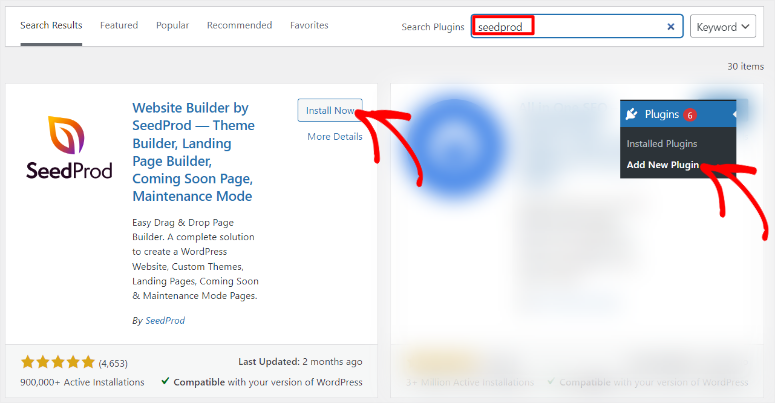
Necesita al menos un Plan Plus si desea utilizar SeedProd Theme Builder.
Para comenzar con la versión premium de SeedProd, dirígete al sitio oficial y compra un plan. Después de esto, inicie sesión en su cuenta de SeedProd y navegue hasta Descargas .
Aquí, descargue el archivo ZIP del complemento y guárdelo en su PC. Mientras esté en esta página, copie también la "Clave de licencia", ya que la necesitará más adelante para activar la versión premium de SeedProd.
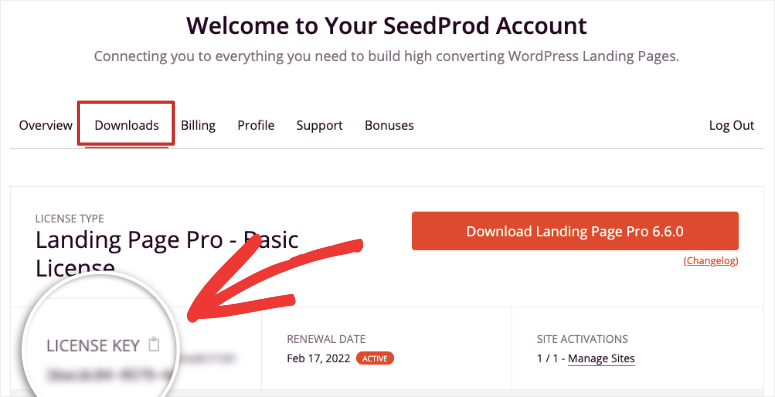
A continuación, dirígete a tu panel de WordPress y ve a Todos los complementos »Agregar nuevo complemento , donde seleccionarás "Cargar complemento". Luego, arrastre y suelte el archivo ZIP que descargó y presione Instalar . Una vez hecho esto, "actívelo" como lo haría con cualquier otro complemento, revelando una nueva opción de menú en su panel de WordPress llamada "SeedProd".
Si tiene algún problema, consulte este artículo sobre cómo instalar un complemento.
Después de esto, seleccione SeedProd »Configuración, donde encontrará el área de texto "Clave de licencia". Aquí, pegue el código que copió anteriormente y seleccione "Verificar clave".
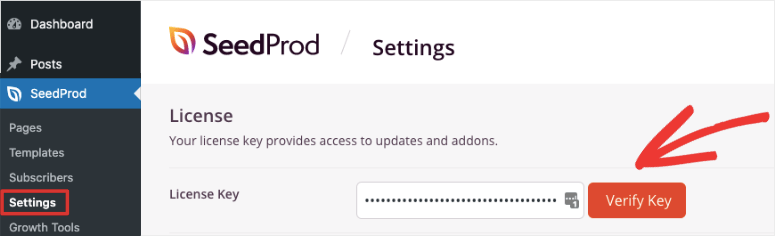
Y así, estará listo para usar SeedProd Theme Builder.
Paso 2: crea un tema personalizado
Una vez que SeedProd esté instalado y activado, es hora de crear su primer tema personalizado. La buena noticia es que SeedProd te ofrece 2 opciones; puedes crear un tema personalizado desde cero o usar plantillas.
Si bien crear un tema personalizado desde cero lleva más tiempo y requiere algo de experiencia, puede ayudarte a crear un diseño verdaderamente único. Por otro lado, usar una plantilla te da un poco menos de control, pero es más fácil y rápido.
Permítanos mostrarle cómo utilizar ambos métodos para crear un tema personalizado para WordPress.
Diseñar un tema personalizado con una plantilla
SeedProd viene con más de 300 plantillas de temas para ayudarte a diseñar. Estas plantillas vienen repletas de secciones temáticas, que puedes personalizar aún más con el generador de arrastrar y soltar.
Para comenzar, vaya a SeedProd »Creador de temas .
Luego, en esta página, seleccione "Kits de plantillas de temas" para abrir las plantillas de temas.
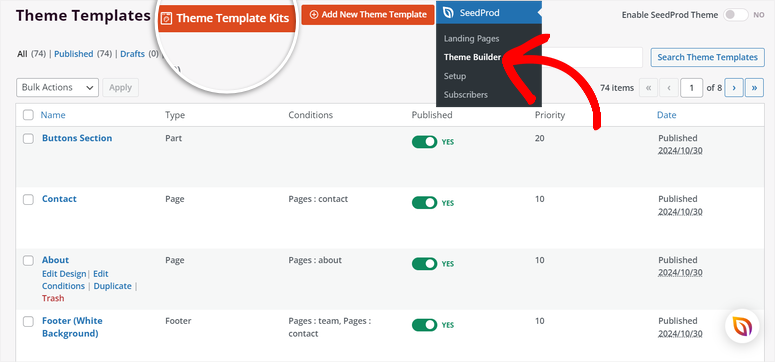
Lo que nos gusta de la página de plantilla de SeedProd es su fácil navegación. Obtiene funciones de filtrado y clasificación, que le permiten limitar las plantillas. Además de esto, obtienes una opción de búsqueda para obtener la plantilla exacta que estás buscando.
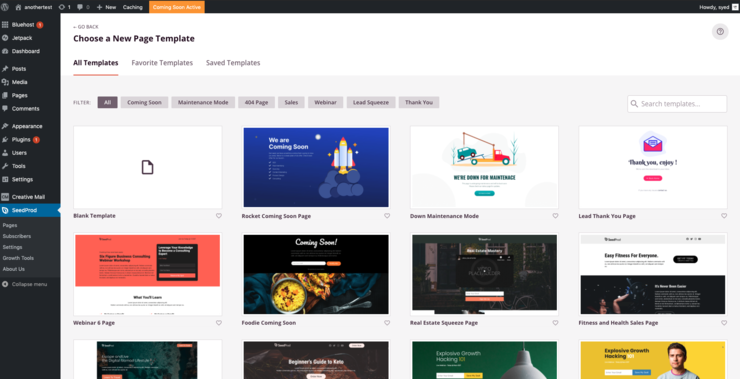
Este creador de temas va un paso más allá al permitirle obtener una vista previa de los kits del sitio antes de usarlos. Primero, cada uno viene con una imagen del diseño del tema. Si desea ver mejor la plantilla, coloque el cursor sobre ella y presione el ícono de "lupa". Esto abrirá la plantilla del tema en una nueva pestaña donde podrá examinarla mejor para ver si se ajusta a sus necesidades.
Ahora, si desea utilizar una plantilla, coloque el cursor sobre ella una vez más y presione el ícono de "marca de verificación".
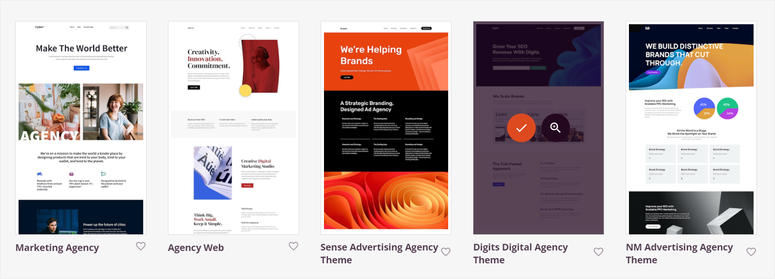
Una vez hecho esto, la plantilla cargará todas las secciones del tema en la página de la plantilla.
Recuerde, las secciones temáticas que obtiene aquí dependen de la plantilla elegida. Por ejemplo, utilizamos una plantilla de sitio de marketing, que nos proporcionó secciones temáticas como Secciones de botones, Contacto, Acerca de, Pie de página y más.
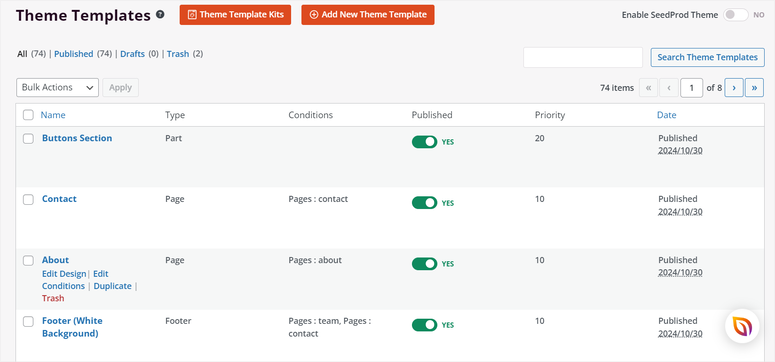
Cuando pasa el cursor sobre cualquiera de estas secciones, verá opciones para personalizarla, como Editar diseño, Editar condiciones, Duplicar o Papelera.
Primero personalicemos la apariencia de las secciones seleccionando Editar diseño .
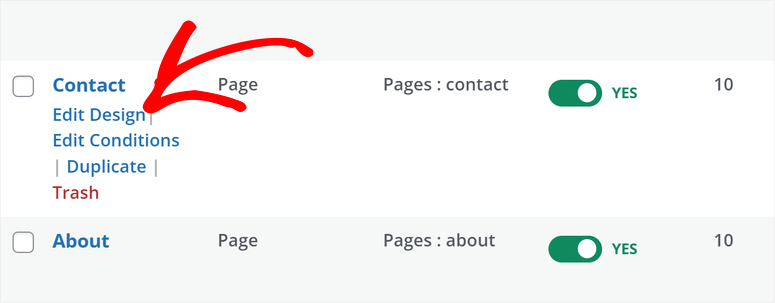
Esto abrirá el generador de temas de arrastrar y soltar. Obtienes el área de Bloques y Secciones a la izquierda. Aquí obtienes todos los elementos temáticos que puedes agregar y personalizar a tu sección.


Luego, a la derecha, verá la ventana de vista previa, que le muestra cómo se verá la sección en su sitio en vivo. Ahora, todo lo que tienes que hacer es arrastrar y soltar elementos desde la izquierda a la ventana de vista previa a la derecha.
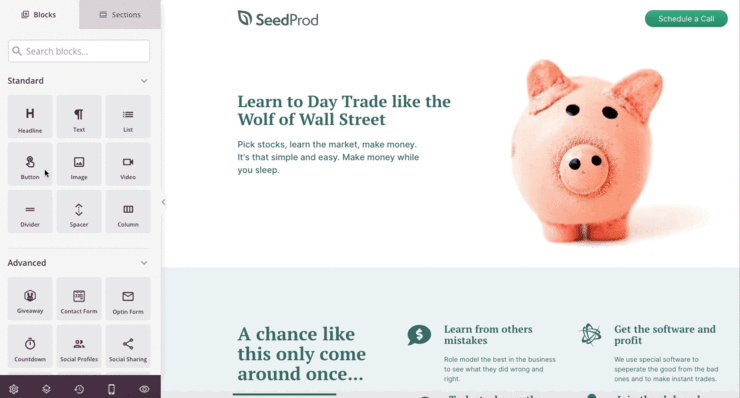
Además de eso, puede editar más los elementos una vez que los suelte en la ventana de vista previa. Simplemente seleccione el elemento en la ventana de vista previa para abrir sus opciones de personalización a la izquierda.
Por ejemplo, si selecciona el Encabezado , tiene la opción de editar el título, agregar enlaces, seleccionar una fuente, diseñar la fuente y más. También puedes personalizar la alineación, el tamaño de fuente, etc.
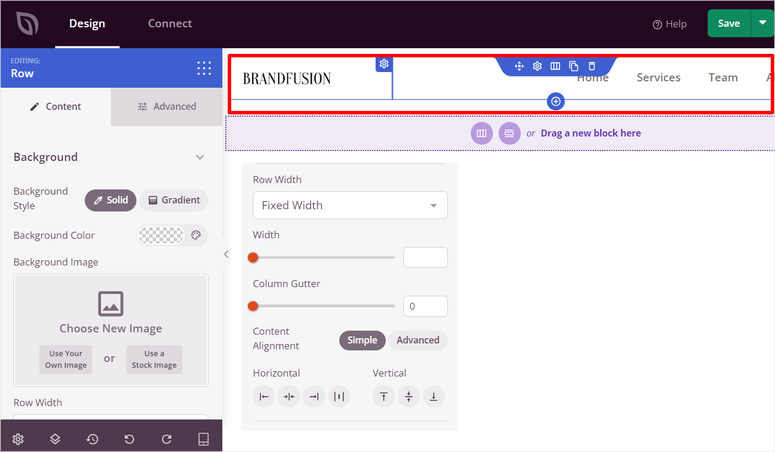
Ahora bien, la realidad es que no todos somos creadores de contenido, lo cual es una gran parte del diseño de sitios web. Para ayudarlo con esto, la nueva función de SeedProd le permite crear contenido e imágenes generados por IA.
Para crear contenido de IA, todo lo que tienes que hacer es abrir el cuadro de texto de cualquier sección. Luego seleccione "Editar con IA".
Puedes elegir el tono y el lenguaje y decidir hacerlo más largo o más corto. Después de esto, puede editar manualmente el contenido para adaptarlo a su marca.
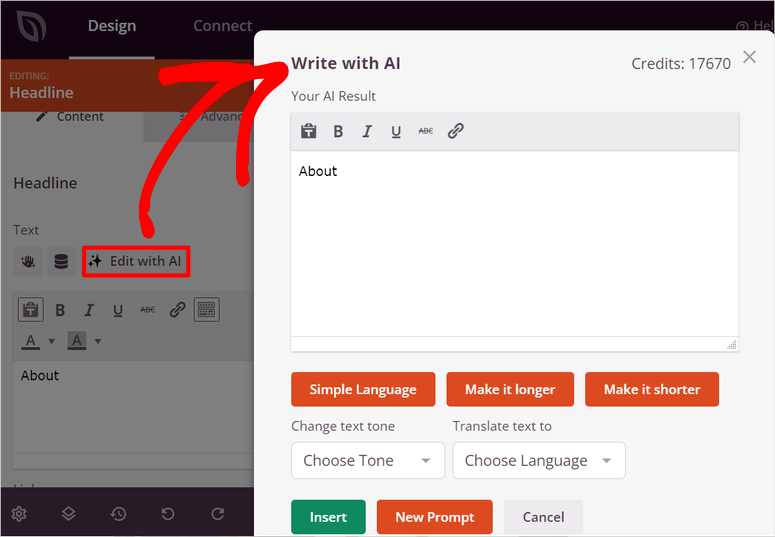
Si desea utilizar imágenes AI, simplemente abra un elemento de imagen y seleccione Agregar con AI . Aquí, describa la imagen que desea o utilice las indicaciones sugeridas que se ofrecen.
Consulte este artículo sobre cómo crear imágenes de IA de WordPress para obtener más información.
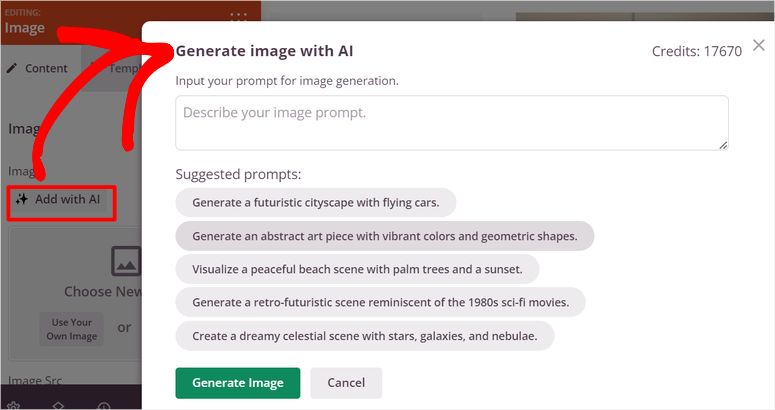
Recuerde que la plantilla del kit del sitio contiene diferentes secciones. Debe personalizar cada sección para que coincida con su marca y audiencia. Con eso en mente, permítanos mostrarle cómo personalizar diferentes partes del tema.
Como ejemplo, permítanos mostrarle cómo personalizar el "Encabezado".
Para personalizar la sección del tema del encabezado en SeedProd, regrese a SeedProd » Theme Builder .
Luego, coloque el cursor sobre la sección Encabezado y seleccione Editar diseño para ingresar al generador de arrastrar y soltar. Dentro de esta interfaz, puede modificar el diseño del encabezado eliminando las columnas innecesarias. Puede personalizar el encabezado para que tenga una, dos, tres columnas o más en el diseño.
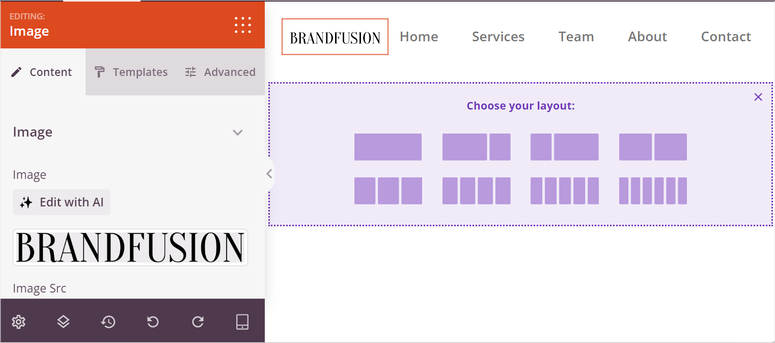
Para incluir su logotipo, simplemente seleccione el bloque Imagen y elija su logotipo de la biblioteca multimedia. Luego puedes ajustar su tamaño y ubicación para que coincida con tu estilo.
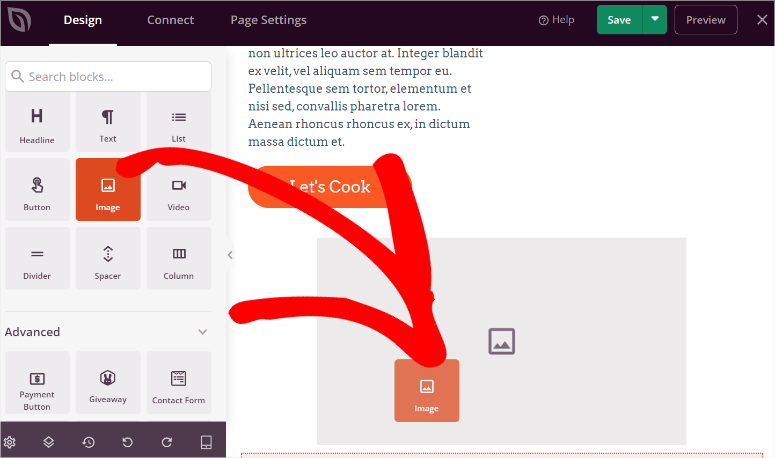
También puede personalizar el color de fondo seleccionando el área del encabezado para revelar opciones y configuraciones de color, como un fondo sólido o degradado. O agregue animaciones a diferentes secciones para captar la atención del usuario.
Una vez hecho esto, simplemente repita el proceso para crear la disposición y el diseño de cada sección del tema.
Diseña un tema personalizado desde cero
Como se mencionó, crear un tema personalizado desde cero lleva un poco más de tiempo pero ofrece más opciones de personalización. Lo que realmente nos gusta de crear un tema desde cero con SeedProd es que puedes crear una sección de plantilla y combinarla con tu tema personalizado. Esto le permite agregar nuevas páginas o secciones de temas que no se agregaron previamente en la plantilla del tema.
Entonces, ¿cómo se crea un tema desde cero con SeedProd?
Primero, dirígete a SeedProd » Theme Builder para acceder a la opción de crear desde cero. A continuación, seleccione "+ Agregar nueva plantilla de tema" para abrir una ventana emergente.
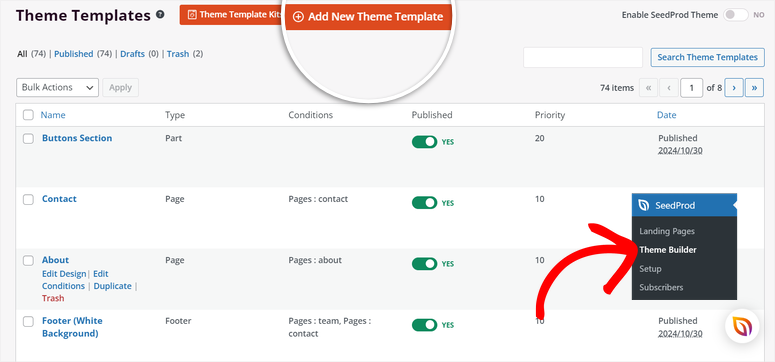
Dado que estamos creando un tema completo, necesitaremos diseñar diferentes secciones del sitio.
Entonces, primero nombre la plantilla de tema en la ventana emergente y seleccione una opción para el menú desplegable "Tipo". Tiene opciones como encabezado, pie de página, página, publicación, parte global, página de autor y más.
Luego, asigna a la sección temática una puntuación de Prioridad . Esta puntuación le indica a SeedProd qué secciones, páginas o elementos del tema deberían recibir la mayor atención durante el diseño, las pruebas y la promoción.
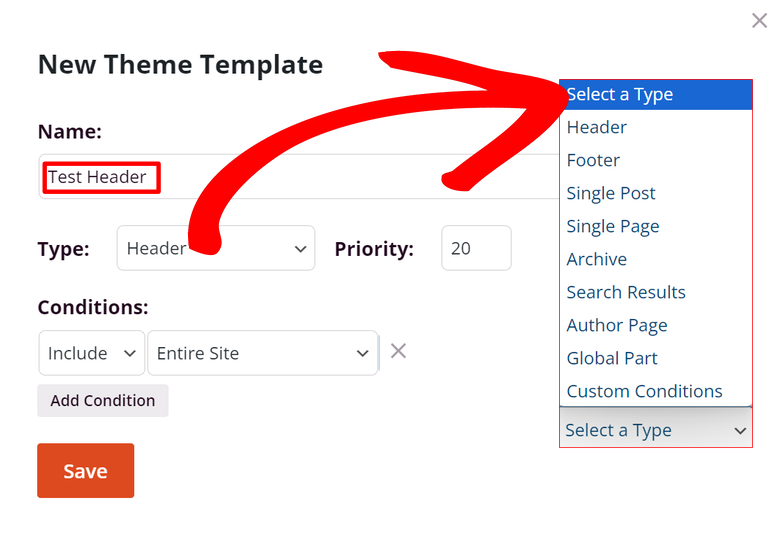
Una vez hecho esto, dependiendo del tipo de tema que hayas seleccionado, debería aparecer a continuación una sección de "Condiciones" en la ventana emergente. Aquí puede configurar dónde debe aparecer el tipo de tema.
Por ejemplo, para este tutorial, seleccionamos "Encabezado" en Tipo . Por lo tanto, podemos agregar Condiciones para incluir el encabezado en todo el sitio, la página principal, la página del blog, las publicaciones, etc.
Después de esto, presione Guardar para abrir el generador de arrastrar y soltar.
Aquí, diseña la sección del tema a tu gusto con el constructor visual, de la misma manera que lo hiciste usando una plantilla.
Luego, guárdelo y regrese a la página del Creador de temas. Seleccione "+ Agregar nueva plantilla de tema" una vez más y repita este proceso para cada sección. Haga esto hasta que haya completado todo el tema, creando un sitio completo en el proceso.
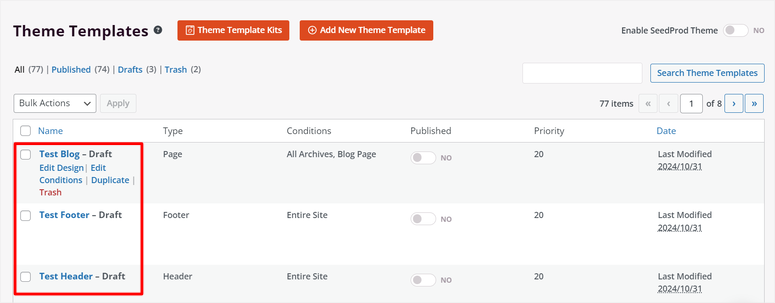
Y así, puedes crear un tema desde cero usando SeedProd.
Paso 3: publicar el tema personalizado
SeedProd hace que sea muy sencillo publicar su tema personalizado. Dado que las plantillas vienen con algunas páginas y secciones temáticas que no puede utilizar en su sitio, puede activarlas o desactivarlas o establecer condiciones para incluirlas o excluirlas.
Para hacer esto, vaya a la página del Creador de temas donde encontrará todas las secciones del tema personalizado que acaba de crear.
Primero, estableceremos Condiciones para decidir las ubicaciones de visualización de cada sección temática, tal como lo hicimos cuando creamos una sección temática desde cero. Por ejemplo, puede decidir mostrar el encabezado solo en la página de inicio o en todas las páginas.
Las condiciones proporcionan flexibilidad en su diseño. Por ejemplo, es posible que desee un encabezado diferente para su blog y para sus páginas de comercio electrónico, o puede que desee utilizar un pie de página único para las páginas de destino.
Aquí, coloque el cursor sobre cualquiera de las secciones del tema y seleccione "Editar condiciones".
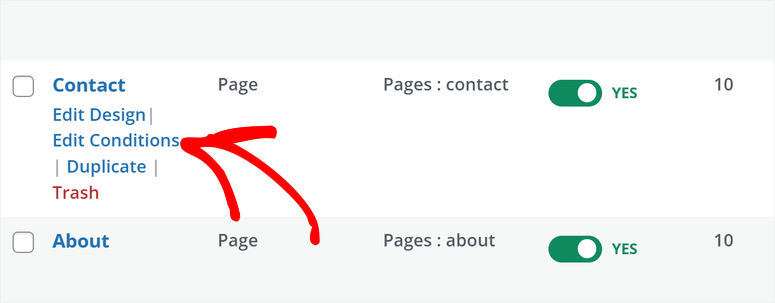
Esto abrirá una ventana emergente donde podrá configurar las condiciones. Aquí, vaya a "Condiciones" y use el primer menú desplegable para Incluir o Excluir la sección. Luego, en el menú desplegable, seleccione Encabezado, Pie de página, Página única, Resultados de búsqueda o donde desee que aparezca la sección del tema.
Con Seedprod, puede agregar múltiples condiciones seleccionando Agregar condiciones . Esto abrirá otra línea donde podrá agregar más instrucciones sobre dónde aparecerá la página. Por ejemplo, puede configurar un encabezado para que aparezca en todas las páginas excepto en categorías o tipos de contenido específicos.
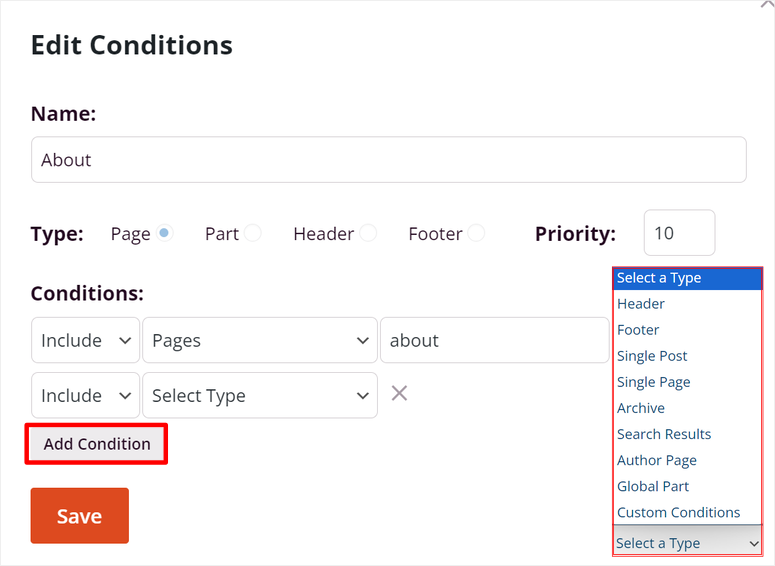
Al final, cada sección de la plantilla puede tener diferentes condiciones, mejorando la experiencia del usuario.
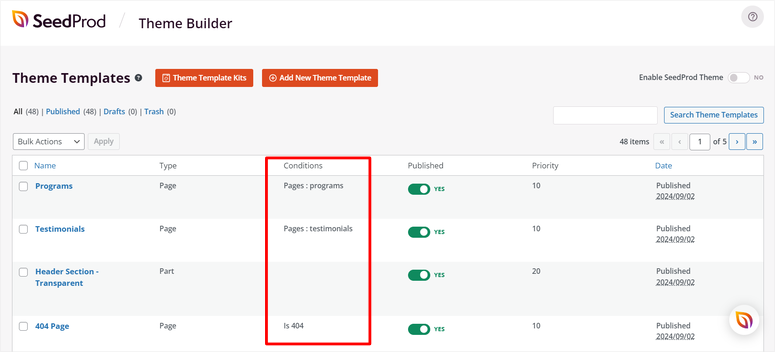
Una vez que establezca las condiciones para cada sección de tema, puede usar los botones de alternancia debajo de la columna Publicado para activar o desactivar la sección.
Finalmente, para publicar el tema, todo lo que tiene que hacer es usar el botón de alternancia en la parte superior de esta página para habilitar el tema SeedProd .
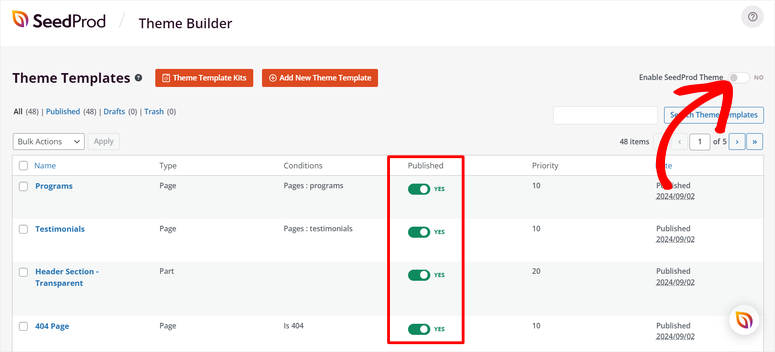
¡Y eso es todo! Su tema personalizado de WordPress ya está disponible.
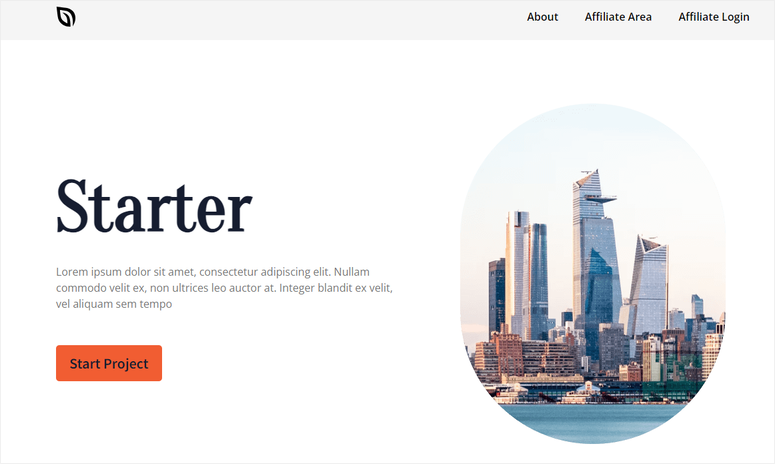
Paso 4: reutiliza el tema personalizado
Ahora, con SeedProd, puedes usar este tema personalizado en todas tus propiedades de WordPress. Para hacer esto, dirígete a SeedProd »Importar/Exportar .
Aquí, seleccione Exportar archivos de tema para guardarlos en su PC como un archivo ZIP. Entonces, para usarlo en otro sitio, todo lo que tiene que hacer es instalar SeedProd en su nuevo sitio e importar el archivo del tema personalizado.
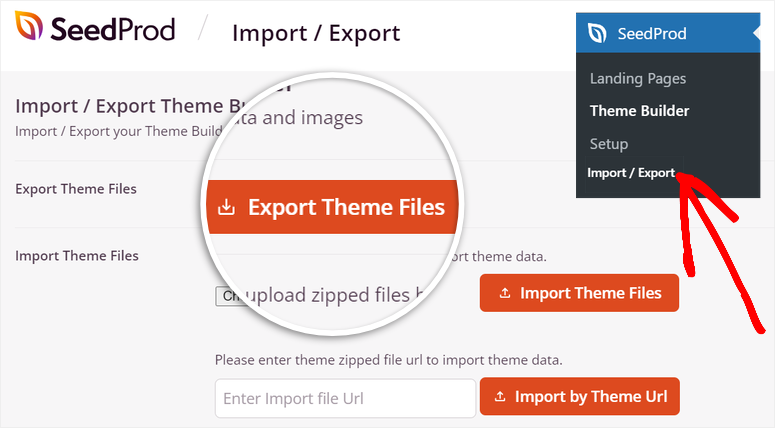
Lo bueno es que este archivo contendrá todos los datos, el contenido y las imágenes del creador de temas. Por lo tanto, no necesita crear el tema para su nuevo sitio de WordPress desde cero.
¡Felicidades! Ahora puedes crear un tema personalizado con SeedProd. Si tiene más preguntas, consulte las preguntas más frecuentes a continuación.
Preguntas frecuentes: cómo crear fácilmente un tema personalizado de WordPress sin ningún código
¿Puedo usar Theme Builder en SeedProd Lite?
No, Theme Builder no está disponible en SeedProd Lite. Para acceder al Creador de temas y crear temas personalizados, deberá actualizar al Plan Plus o superior. La versión gratuita de SeedProd ofrece funciones sorprendentes, como plantillas de páginas de destino. Pero para el conjunto completo de creación de temas, necesitarás las versiones premium.
¿Puedo usar mi tema personalizado en varios sitios?
Sí, puede utilizar su tema SeedProd personalizado en varios sitios exportándolo desde el sitio original e importándolo a cada sitio nuevo. Vaya a la configuración de Importación/Exportación de SeedProd para descargar el tema como un archivo ZIP, luego cárguelo en sus otros sitios de WordPress con SeedProd instalado y activado.
¿SeedProd es compatible con otros temas?
¡Absolutamente! SeedProd está diseñado para funcionar junto con otros temas y complementos de WordPress. Por lo tanto, puede agregar páginas de SeedProd o incluso Theme Builder para mejorar el diseño de su sitio. Si bien Theme Builder de SeedProd reemplaza el tema activo de su sitio cuando está habilitado, aún puede usar temas estándar de WordPress en otras partes de su sitio si lo desea.
¿Puedo guardar mi tema de SeedProd para usarlo más adelante?
Sí, puedes guardar tu tema de SeedProd para usarlo en el futuro exportándolo como un archivo ZIP. Esta opción se encuentra en la configuración de Importar/Exportar en SeedProd. Le permite almacenar una copia completa de su tema para volver a importarlo fácilmente en el mismo sitio o usarlo en otros sitios de WordPress.
Esperamos que haya disfrutado aprendiendo sobre cómo crear un tema para WordPress. Para aprender cómo personalizar aún más su tema, aquí hay un artículo sobre Cómo crear un diseño personalizado de WordPress.
Aparte de eso, aquí hay otros artículos que quizás le interese leer.
- Cómo crear una página comprimida en WordPress que convierta
- 8+ mejores creadores de páginas y creadores de temas de WordPress
- Cómo poner su sitio de WordPress en modo de mantenimiento
El primer artículo le muestra cómo crear una página de aterrizaje para mejorar las conversiones. La siguiente publicación enumera los mejores creadores de temas y páginas para WordPress. Mientras que el último tutorial le muestra cómo colocar su sitio en modo de mantenimiento.
